Добавление базы данных в Microsoft SQL Server 2012
Опубликовано 01.03.2014 автором Виталий Онянов
Ниже приведена пошаговая инструкция, показывающая как добавить новую базу данных в Microsoft SQLServer 2012 (в более старых редакциях, например в Microsoft SQL Server 2008 R2 , набор действий аналогичен).
Запускаем утилиту « SQL Server Management Studio » . В Microsoft Windows Server 2012 R2 ее можно найти в списке всех программ.
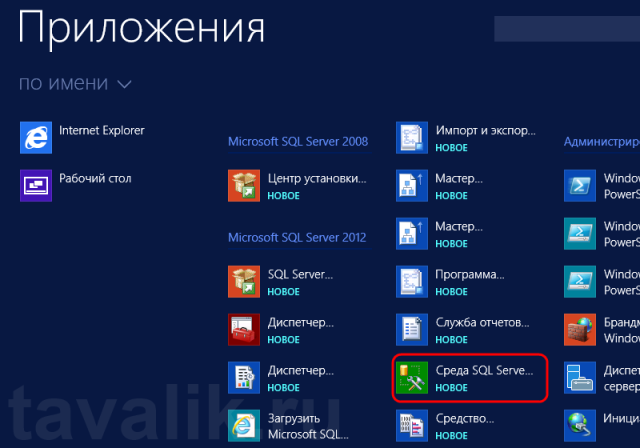
В Microsoft Windows Server 2008 R2 в меню «Пуск» (Start) — «Microsoft SQL Server 2012» — «Среда SQL Server Management Studio».
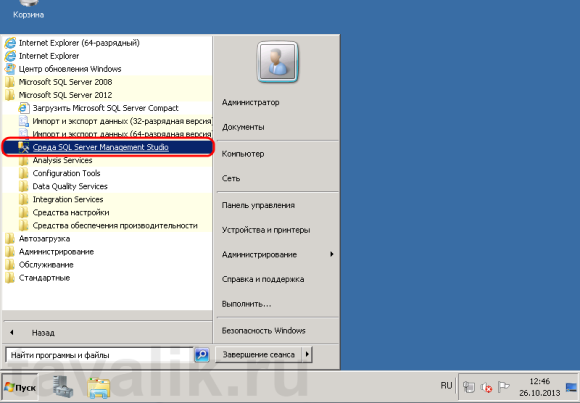
Вводим имя сервера, данные для авторизации и нажимаем «Соединить» (Connect).

Слева, в обозревателе объектов (Object Explorer), кликаем правой кнопкой мыши по вкладке «Базы данных» (Databases) и в контекстном меню выбираем пункт «Создать базу данных…» (New Database…).
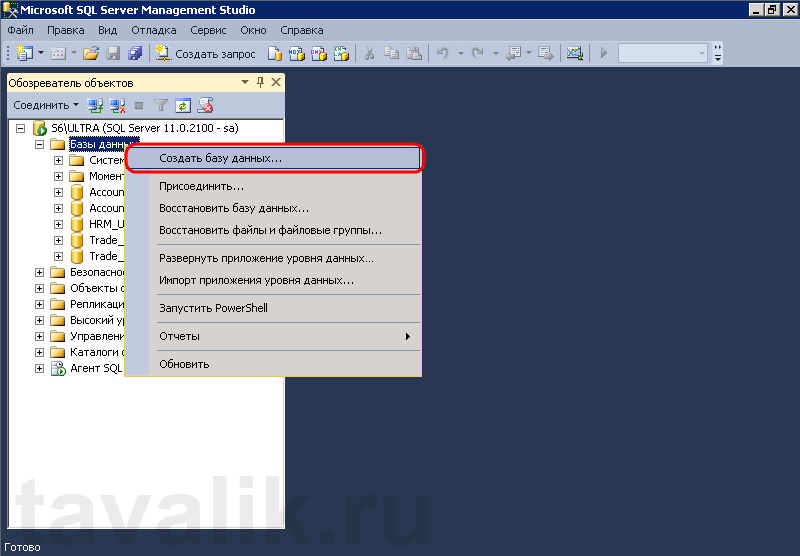
В открывшемся окне «Создание базы данных» (New Database) вводим имя базы и выбираем владельца создаваемой базы данных (о создании нового пользователя в Microsoft SQL Server 2012 можно прочитать здесь ). Для этого нажимаем на кнопку выбора пользователя в поле «Владелец» (Owner), в окне «Выбор владельца базы данных» (Select Database Owner) нажимаем «Обзор…» (Browse…), отмечаем необходимого пользователя и подтверждаем выбор нажав «ОК» в открытых окнах.
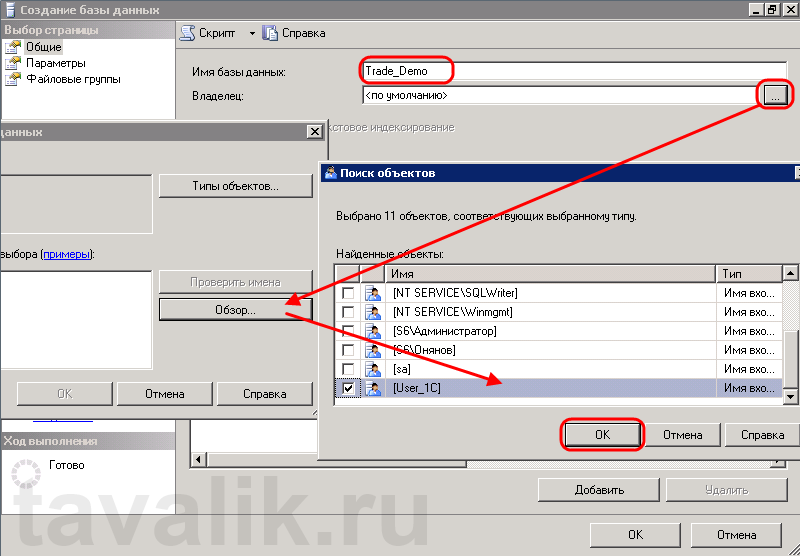
Ниже можно задать путь хранения файлов базы данных (если он должен отличаться от пути по умолчанию) и задать имена файлов (по умолчанию они будут такими же, как и соответствующие логические имена). Определившись с настройками переходим на вкладку «Параметры» (Options).

Здесь можно изменить следующие свойства:
- Параметры сортировки (Collation)
- Модель восстановления (Recovery model)
- Уровень совместимости (Compatibility level)
- Тип включения (Containment type)
а также прочие параметры создаваемой базы данных. Закончив в настройками жмем «ОК».

Вот и все. Создание базы данных завершено. Мы можем увидеть ее в обозревателе объектов. Для того чтобы изменить параметры базы необходим всего лишь кликнуть по ней правой кнопкой мыши и выбрать «Свойства» (Properties) в контекстном меню.

